Cum să adăugați fonturi în Photoshop în 60 de secunde
Dacă sunteți nou în Photoshop și vă luptați să găsiți o modalitate de a adăuga noi fonturi pe care să le utilizați în design-urile dvs., atunci acest ghid este pentru dvs. / p>
În acest tutorial rapid și ușor, vă vom arăta cum să adăugați fonturi în Photoshop folosind câteva metode. Vă vom parcurge procesul, pas cu pas.
Nu contează dacă sunteți începător sau expert, cu toții am avut probleme la instalarea fonturilor la un moment dat în cariera noastră. Cu ajutorul acestui ghid, îl veți putea învăța singur.
Cea mai bună parte este când instalați un font fie în Windows, fie în Mac, puteți să-l utilizați în toate celelalte aplicații. să utilizați. Inclusiv Photoshop, Illustrator, InDesign, Microsoft Word și multe altele. Să vedem cum funcționează.
Un abonament: acces nelimitat la fonturi premium uimitoare
Obțineți toate fonturile și tipurile de caractere variate de care ați putea avea nevoie cu un singur abonament simplu. De la doar 16 USD, obțineți acces nelimitat la mii de fonturi, fonturi, grafice, șabloane, fotografii și ilustrații.
Găsiți fonturi
Cum se adaugă fonturi în Photoshop (Windows )
Înainte de a începe tutorialul, un lucru important pe care trebuie să-l știți este că, pentru a adăuga fonturi în Photoshop, trebuie mai întâi să le instalați pe computer.
procesul este foarte ușor. Și odată ce fontul este instalat pe computerul dvs., îl veți putea folosi și în toate celelalte programe.
Iată cum puteți instala fonturi pe computerele Windows.
Pasul 1: Descărcați și extrageți fișierele de fonturi
Primul pas este să descărcați fișierele de fonturi. Accesați orice piață de fonturi și descărcați fonturile.
Fișierul dvs. de font descărcat va fi disponibil în folderul Descărcări ca fișier ZIP.
Trebuie să extrageți acest fișier ZIP pentru a accesa fișiere de fonturi din interiorul acestuia.
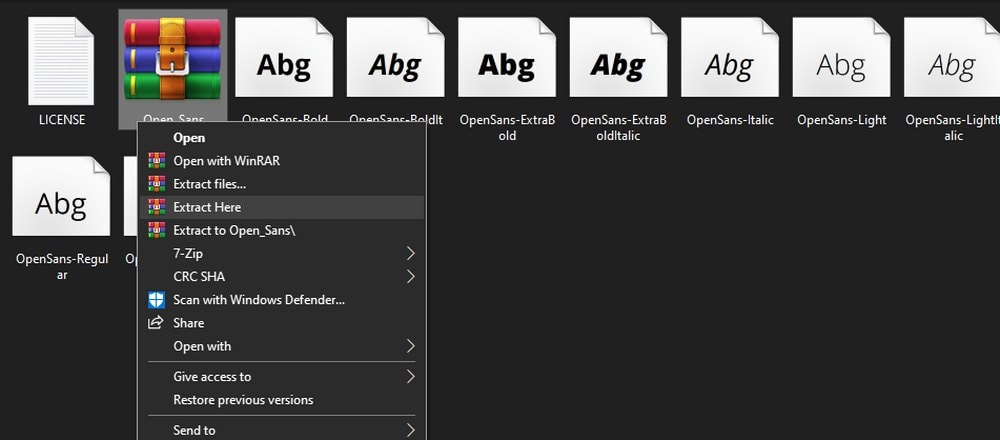
Faceți clic dreapta simplu pe fișierul ZIP și alegeți Extrage fișiere.
Odată extrase, veți avea toate fișierele de font disponibile în dosar și gata de instalare.
Pasul 2: Instalați fonturile individual
Există două moduri de instalare a fonturilor. Dacă aveți doar unul sau două fișiere de font de instalat, cel mai simplu mod de instalare este să folosiți exploratorul de fonturi.
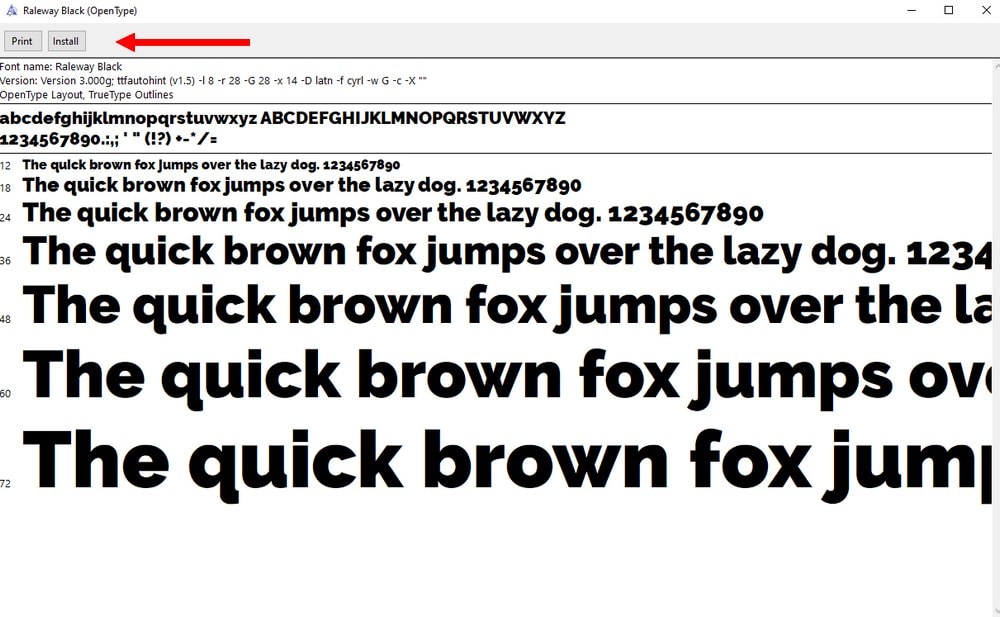
Tot ce trebuie să faceți este să faceți dublu clic pe fișierul fontului. Se va deschide fereastra de explorare a fonturilor. În această fereastră, veți vedea un buton de instalare în colțul din stânga sus. Faceți clic pe acest buton și fontul va fi instalat în mai puțin de o secundă.
Pasul 3: Instalați mai multe fonturi
Dacă aveți mai multe fișiere de font de instalat, cum ar fi o întreagă familie de fonturi, instalarea lor individuală va fi dificilă. Urmați pașii de mai jos pentru a instala fonturi în loturi.
Pe computerul dvs. Windows, accesați Setări > > Personalizare > > Fonturi. Sau pur și simplu căutați fonturi în bara de căutare.
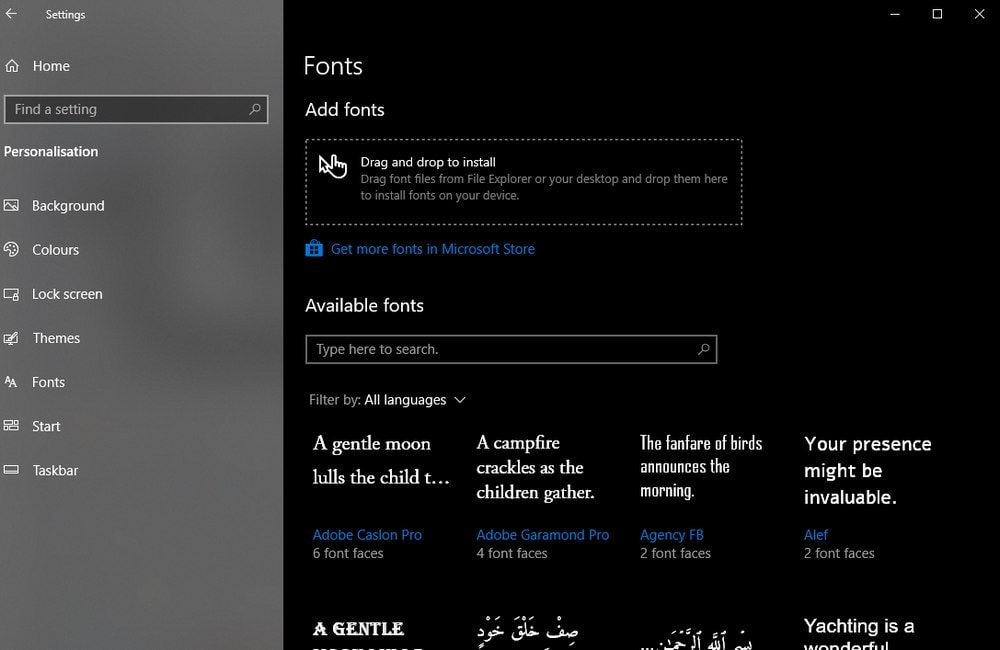
Odată ce vă aflați în această fereastră, puteți pur și simplu să glisați și să fixați toate fișierele de fonturi gata de instalare în acest folder Fonts. Și toate vor fi instalate instantaneu.
Cum se adaugă fonturi în Photoshop (Mac)
Instalarea fonturilor pe computerele Mac este practic aceeași cu instalarea fonturilor pe computerele Windows.
Mai întâi, urmați pașii pe care i-am arătat mai devreme pentru a descărca și extrage fișierele fontului.
Apoi faceți dublu clic pe fișierul font și faceți clic pe butonul Instalare.
Sau , pentru a instala mai multe fonturi, accesați Utilizatorii > > Biblioteca > > Dosar fonturi. Și copiați-lipiți toate fișierele de fonturi în folderul de fonturi.
Gata.
După ce ați instalat fonturile pe computer, acestea vor fi disponibile automat în Photoshop. Dacă noile fonturi nu apar imediat, încercați să închideți aplicația și să o lansați din nou.
De ce să utilizați fonturi personalizate în Photoshop?
Fie că proiectați o postare pentru rețele sociale mass-media sau realizarea unui poster pentru un eveniment, textul pe care îl folosiți se află în centrul celei mai multe modele. Acest lucru face ca designul fontului dvs. să fie și mai important. Din păcate, fonturile implicite care vin cu Windows și Mac sunt destul de teribile. Și îți vor limita creativitatea.
Îți poți imagina dacă toți designerii au folosit aceleași fonturi implicite care vin cu Windows în toate designurile lor? Apoi, toate afișele, pliantele și documentele vor arăta la fel. Acesta este un coșmar pe care nici nu vrei să-l imaginezi.
În calitate de designer profesionist, trebuie să folosești fonturi personalizate în desenele tale pentru a le face să iasă în evidență. Fonturile personalizate vă ajută să vă arătați designul unic. La fel de relevant. De fapt, ar trebui să luați în considerare utilizarea unui font unic pentru fiecare dintre proiectele dvs.
Mai ales când vine vorba de Photoshop, pot fi folosite fonturi personalizate pentru a vă extinde creativitatea în design. De exemplu, puteți utiliza modele de fonturi unice pentru a crea sigle și ecusoane.Sau chiar rasterizați tipul și modificați designul literelor (având în vedere că aveți licența de font adecvată).
Din fericire, există mii de fonturi pe care le puteți descărca și utiliza pe tot webul.
Cele mai bune locuri pentru a descărca fonturi
Există multe piețe excelente pe care le puteți folosi pentru a descărca fonturi gratuite și premium. Iată câteva care merită verificate.
Envato Elements
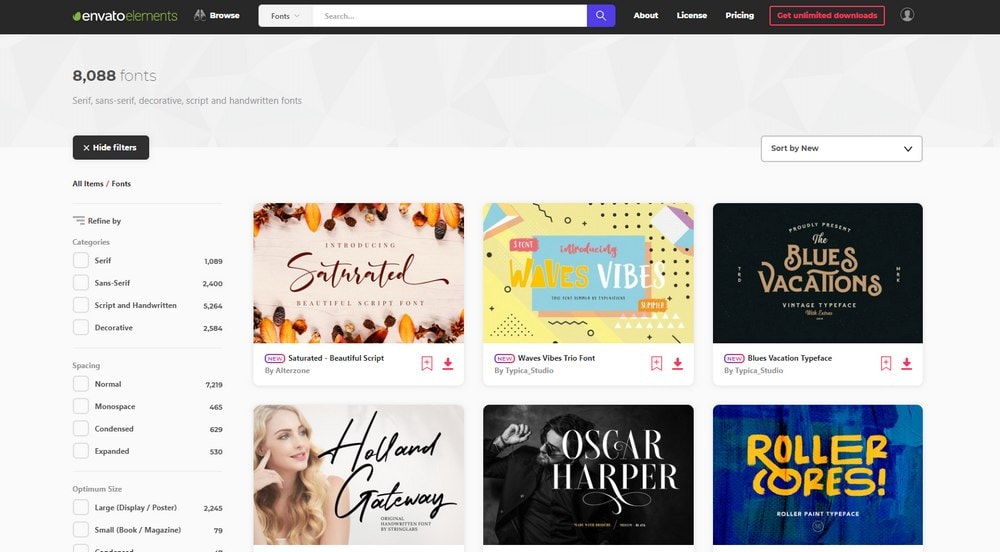
Envato Elements este unul dintre cele mai bune locuri pentru a descărca fonturi unice și premium. În principal, deoarece vă oferă acces la o colecție de peste 8.000 de fonturi la un singur preț. Cu abonamentul Envato Elements, veți obține, de asemenea, descărcări nelimitate în toate celelalte active de pe site, inclusiv șabloane grafice, pictograme, fundaluri, acțiuni Photoshop, presetări Lightroom și multe altele.
GraphicRiver
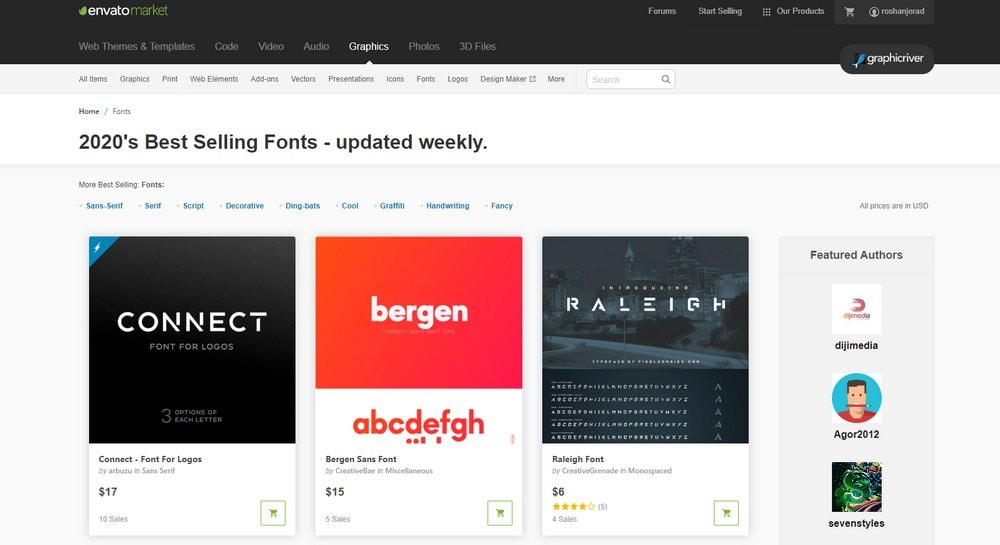
GraphicRiver are, de asemenea, o colecție masivă de fonturi premium. Puteți căuta fonturi într-o varietate de categorii. Și cumpărați fonturile dorite și folosiți-le cu oricare dintre proiectele dvs., oricum doriți, atât timp cât doriți.
DaFont
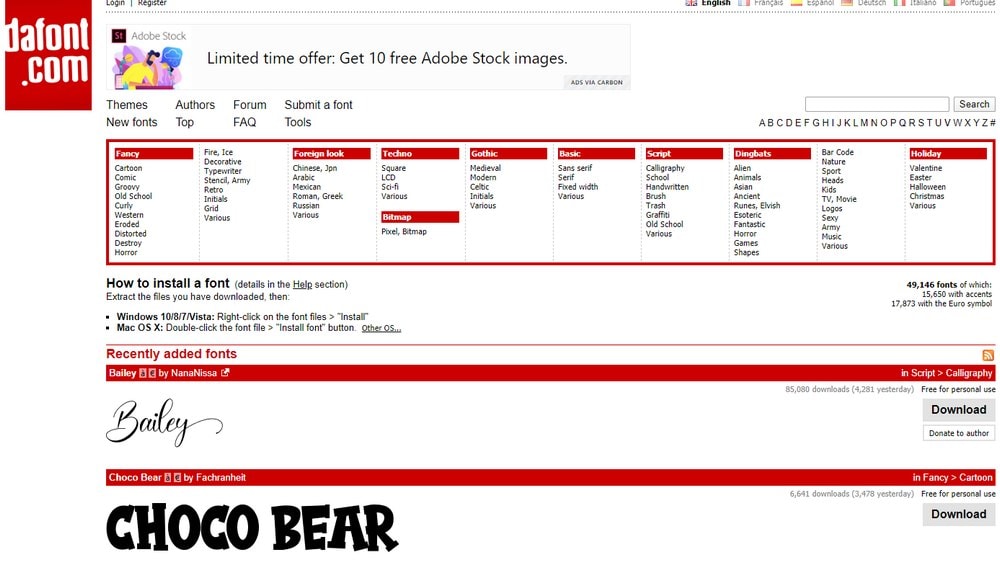
DaFont oferă o colecție mare de fonturi gratuite. De asemenea, vă permite să răsfoiți fonturi în multe categorii diferite. Cu toate acestea, rețineți că majoritatea fonturilor de pe site sunt disponibile numai pentru uz personal.
Fonturi Google
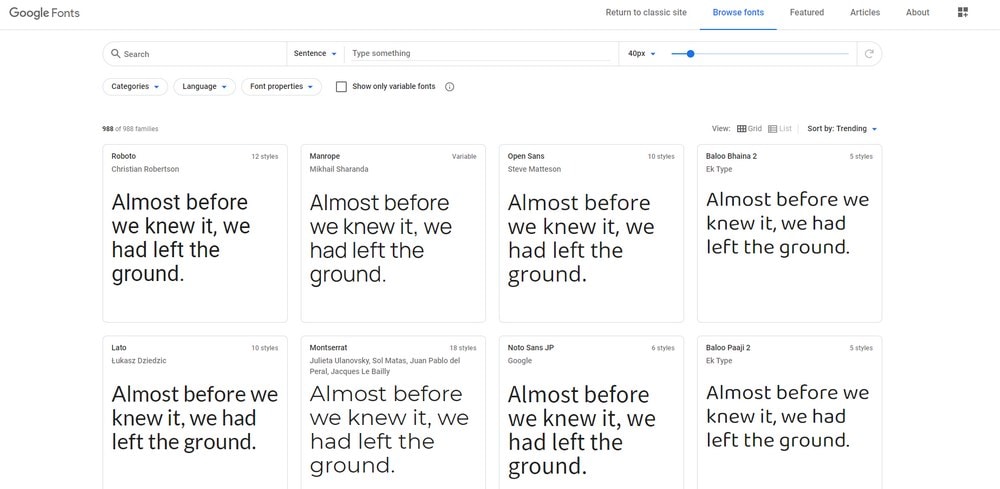
Majoritatea designerilor nu știu acest lucru, dar puteți descărca și utiliza majoritatea fonturilor disponibile pe Google Fonts împreună cu desenele dvs. tipărite și digitale. Aproape toate fonturile de pe site sunt de asemenea libere de utilizat cu proiecte comerciale.
Font Squirrel
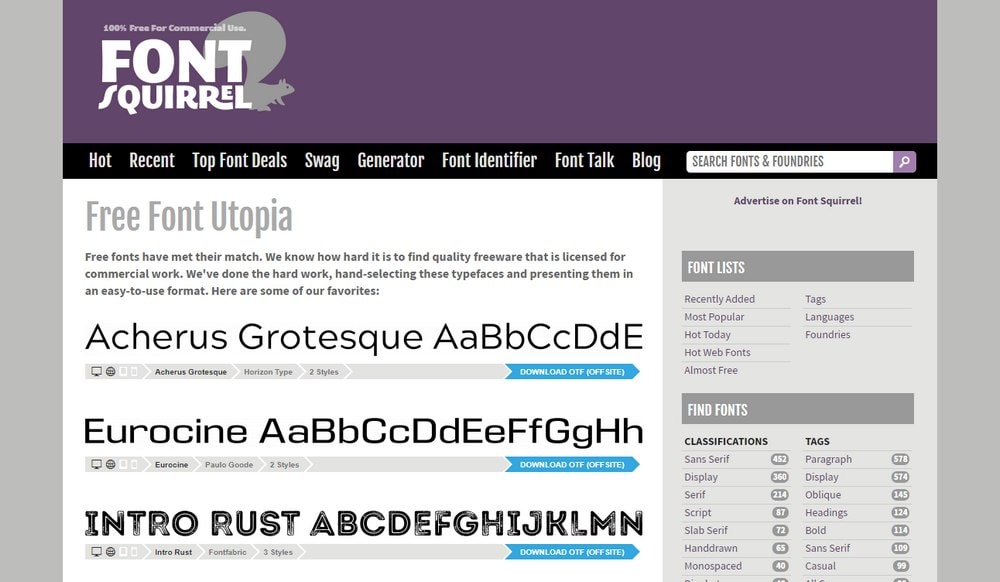
Font Squirrel este similar cu DaFont. Are o mare colecție de fonturi, dar acestea sunt în mare parte limitate la utilizarea personală. De asemenea, include fonturi atât în format OTF, cât și în format TTF.
5 întrebări frecvente despre utilizarea fonturilor
Aceste întrebări frecvente (întrebări frecvente) despre fonturi vă vor ajuta să înțelegeți mai bine cum funcționează fonturile. p>
Pot utiliza fonturi gratuite în proiectele clientului?
Fonturile gratuite nu sunt tocmai gratuite, de cele mai multe ori. Unele sunt gratuite doar pentru uz personal. Dar unele pot fi utilizate în proiecte comerciale, cum ar fi proiectele clientului dvs. Când descărcați fonturi gratuite, verificați întotdeauna licența pentru a vă asigura că este gratuită pentru uz comercial.
Ce sunt fonturile TTF și OTF?
Fonturile TrueType și OpenType sunt două variante ale fonturilor . TTF este o versiune mai veche a fișierelor de fonturi, în timp ce OTF este o versiune modernă care include o mulțime de caracteristici adăugate, cum ar fi caractere alternative, mai multe tipuri de legături și multe altele. În general, ambele tipuri de fonturi sunt potrivite pentru utilizarea obișnuită.
Cum să încorporați fonturi într-un site web?
Dacă proiectați un site web, trebuie să utilizați un tip special de fonturi concepute pentru web numite Web Fonts. Puteți găsi o mulțime de fonturi web pe site-ul Google Fonts. Și are chiar și un ghid despre încorporarea fonturilor pe site-uri web.
Cum să rasterizați textul în Photoshop?
Dacă proiectați o siglă sau o insignă, rasterizarea textului vă permite să modificați și editați literele de text. Mergeți simplu la panoul Straturi din Photoshop. Faceți clic dreapta pe stratul de text pe care doriți să îl rasterizați și selectați Rasterize Type din meniu.
Cum se adaugă fonturi în Adobe Fonts (Typekit)?
Dacă aveți acces la Adobe Creative Cloud, probabil veți avea acces și la Adobe Fonts (anterior Typekit). Adobe Fonts are o colecție largă de fonturi de înaltă calitate pe care le puteți utiliza în proiectele dvs. Urmați acest ghid pentru a afla cum să activați fonturile în Adobe Fonts.
Concluzie
Acum veți putea proiecta grafică și proiecte mai uimitoare cu ajutorul fonturilor personalizate. Și, sperăm, începeți și colecția dvs. personală de fonturi.
Asigurați-vă că explorați colecțiile noastre de fonturi pentru a găsi inspirație pentru următoarele proiecte.
Căutați găzduire WordPress? Folosim Kinsta. Acestea oferă găzduire WordPress de clasă mondială, construită pentru a vă menține site-ul rapid, sigur și mereu online.